SamsungでQRコードを読み取る方法│トラブルが発生した場合の対処
- カメラアプリで「設定」の歯車をタップし、「QRコードをスキャン」をオンにします。そして、カメラをQRコードに向けます。
- 古いサムスンの場合は、カメラを開いてBixby Visionをタップし、左にスワイプしてQRコードスキャナーに移動します。
QRコードの写真やスクリーンショットがある場合は、 - Samsungインターネットアプリの内蔵QRコードスキャナーを使用します。
この記事では、サムスンでQRコードをスキャンする方法について説明します。手順は、すべてのサムスンの携帯電話やタブレットに広く適用されます。
目次
サムスンにはQRスキャナがありますか?
すべてのサムスンには、QRスキャンツールが内蔵されています。サムスンのデバイスでQRコードをスキャンするには、複数の方法があります。
- カメラアプリを使用する
- クイックタイルを使用する
- Bixby Visionを使用する
- サムスンインターネットアプリを使用する
SamsungでQRコードを読み取るには?
QR コードをスキャンする方法は、お使いのモデルによって異なります。以下の方法がうまくいかない場合は、別の方法を試してください。
サムスンのカメラアプリでQRコードをスキャンする
お使いのSamsungデバイスがAndroid 9以降であれば、カメラアプリにQRスキャナが内蔵されています。以下は、それを有効にする方法です。
- カメラアプリを開きます。
- 「設定」ギアをタップします。
- まだ有効になっていない場合は、[QRコードをスキャン]をオンにします。この操作は一度だけです。
- カメラアプリに戻り、QRコードに向けます。
- 数秒間、カメラを静止させます。アプリがQRコードを読み取ります。ポップアップウィンドウをタップして、リンクをたどります。
- クイックタイルでQRコードをスキャンするNoteAndroid 9以上のSamsungデバイスには、クイックタイルメニューの中にQRスキャナーのショートカットもあります。
- 画面上部から下へ2回スワイプして、クイックタイルを開きます。
- 「QRコードをスキャン」をタップします。NoteQRコードのスキャン」タイルが表示されていない場合は、右にスワイプして「追加」(+)をタップし、クイックタイルにドラッグして追加します。
- カメラアプリが開いたら、QRコードに向け、スキャンします。NoteQRコードがスキャンされない場合は、設定歯車をタップし、「QRコードをスキャン」が有効になっていることを確認します。
Samsung Bixby VisionでQRコードをスキャンする
古いSamsungデバイスをお持ちの場合、Bixby Visionを使ってQRコードをスキャンすることができます。
- 「カメラ」アプリを起動します。
- 「Bixby Vision」をタップします。プロンプトが表示されたら、[許可]をタップします。
- 左にスワイプして、QRコードスキャナーに移動します。
- カメラを QR コードに向け、スキャンします。
ウェブブラウザーまたは写真からQRコードをスキャンする
QRコードの写真がある場合、またはオンラインでQRコードを見かけた場合は、サムスンのインターネットアプリを使ってスキャンすることができます。
- Samsung携帯電話を使用して、スキャンしたいQRコードのスクリーンショットまたは写真を撮ります。
- Samsung Internet アプリを開きます。
- 三本線のメニューをタップします。
- 「設定」をタップします。Noteポップアップ ウィンドウに QR コード スキャナーが表示されたら、それをタップし、ステップ 9 に進みます。
- 「レイアウトとメニュー」 > [メニューをカスタマイズ]をタップします。Note一部のデバイスでは、「設定」メニューの「便利な機能」をタップして、QRコードリーダーを有効にします。
- QRコードスキャナーをタップして保持し、下のウィンドウにドラッグダウンします。
- 「戻る(<)」をタップしてブラウザに戻ります。
- 三行メニューをもう一度タップし、QRコードスキャナーをタップします(ポップアップメニューをスクロールダウンして探す必要がある場合があります)。プロンプトが表示されたら、アプリにカメラを使用する許可を与えます。
- カメラを使って QR コードをスキャンするか、写真アイコンをタップしてデバイス上の写真を選択します。
- QRコードの写真またはスクリーンショットを選択します。お使いの携帯電話が自動的にそれをスキャンし、ブラウザでリンクを開きます。
QRコードをスキャン出来ないとき
カメラの設定を確認し、QRスキャンが有効になっていることを確認してください。お使いのSamsungデバイスが、上記の方法のすべてをサポートしていない可能性があります。どの方法でもうまくいかない場合は、AndroidでQRコードをスキャンするためのアプリをダウンロードしてください。
QRコードをスキャンできないその他の理由として、以下が考えられます。
- カメラを斜めに構えている。
- 携帯電話が近すぎる、または遠すぎる。
- 照明が暗すぎる。
- カメラのレンズが汚れている。
- コードが小さすぎる、またはぼやけている。
- QRコードのリンクが期限切れになっている。
- QRコードを作るにはどうしたらいいですか?
QRコードを作成するには、サードパーティーのアプリを使用する必要があります。また、オンラインのオプションを試すこともできます。ただし、個人情報を入力する際は、信頼できる開発元のアプリやプラットフォームのみを使用するようにしましょう。
- iPhoneでQRコードをスキャンする方法を教えてください。
iOS 11以降では、搭載されているカメラアプリからQRコードをスキャンすることができます。アプリを開いてカメラをコードに向けると、自動的にコードが読み取られ、コピー、共有、または開くことができるリンクが提供されます。
- QRコード」とはどういう意味ですか?
QR」は、"Quick Response “の略です。1994年にデンソーウェーブのエンジニア、原正弘が製造中の車両や部品を簡単に追跡するために考案したのが始まりです。